O Minecraft, com a sua capacidade de construir mundos e partilhar aventuras com amigos, continua a cativar milhões de jogadores. Uma das formas mais personalizadas de desfrutar do jogo é criar o seu próprio servidor, o que pode fazer em casa, partilhando-o com os seus amigos. Este artigo irá guiá-lo através do processo de configuração de um servidor Minecraft em casa, utilizando o Subsistema Windows para Linux (WSL) no Windows 11, incluindo a configuração de rede necessária e um exemplo prático de um jogador que se conecta através de dados móveis 5G.
Preparando o Terreno: Instalando o WSL no Windows 11
O WSL permite que você execute um ambiente Linux diretamente no Windows, sem a necessidade de conhecimentos sobre criação de máquinas virtuais. Para o instalar, siga os seguintes passos:
- Ativar o WSL:
- Abra o PowerShell como administrador.
- Execute o comando wsl –install. Este comando irá instalar o WSL com uma distribuição Linux padrão (Ubuntu).
- Reiniciar o Computador: Após a instalação, reinicie o seu computador.
- Configurar o WSL: Na primeira vez que executar o WSL, será solicitado que crie um nome de utilizador e password para o seu ambiente Linux. Guarde as credenciais em ligar seguro.
- Atualizar o Sistema: Após a instalação, atualize os pacotes do seu sistema Linux com os comandos:
- sudo apt update
- sudo apt upgrade -y

Construindo o Edifício Principal: Instalando o Servidor Minecraft
Com o WSL configurado, estamos agora prontos para instalar o servidor Minecraft:
- Instalar o Java: O Minecraft requer Java. Instale o OpenJDK com o comando:
- sudo apt install openjdk-21-jre-headless
(o Minecraft server deverá funcionar bem com versões superiores à 18, mas pode mesmo usar a 25 (mais recente) se preferir).
- Criar uma Pasta para o Servidor: Crie uma pasta para os ficheiros do servidor Minecraft:
- mkdir minecraft-server
- cd minecraft-server
- Descarregar o Servidor Minecraft:
- Aceder ao site oficial da Mojang: Minecraft.net.
- Localize o link para download do “Servidor Java Minecraft”.
- Clique com o botão direito no link e copie o endereço do link.
- No WSL, utilize o comando wget seguido do endereço do link copiado. Exemplo:
- wget https://piston-data.mojang.com/v1/objects/<id numérico>/server.jar
- (este link variará, convém obtê-lo do site da Mojang).
- Executar o Servidor pela Primeira Vez: Execute o servidor para gerar os arquivos de configuração:
- java -Xmx1024M -Xms1024M -jar server.jar nogui
- Este comando irá falhar e gerar um ficheiro eula.txt. Abra o ficheiro, mude o valor eula=false para eula=true e grave.
- Executar o Servidor Novamente: Agora, execute o servidor novamente:
- java -Xmx1024M -Xms1024M -jar server.jar nogui
- Nesse ponto o servidor ja estará funcionando localmente dentro do WSL.
Pontos importantes:
- Verifique sempre o site oficial da Mojang para obter o link de download mais recente do server.jar. Os links diretos podem mudar com as atualizações do Minecraft.
- O comando wget baixa o arquivo diretamente para a pasta minecraft-server no seu WSL.
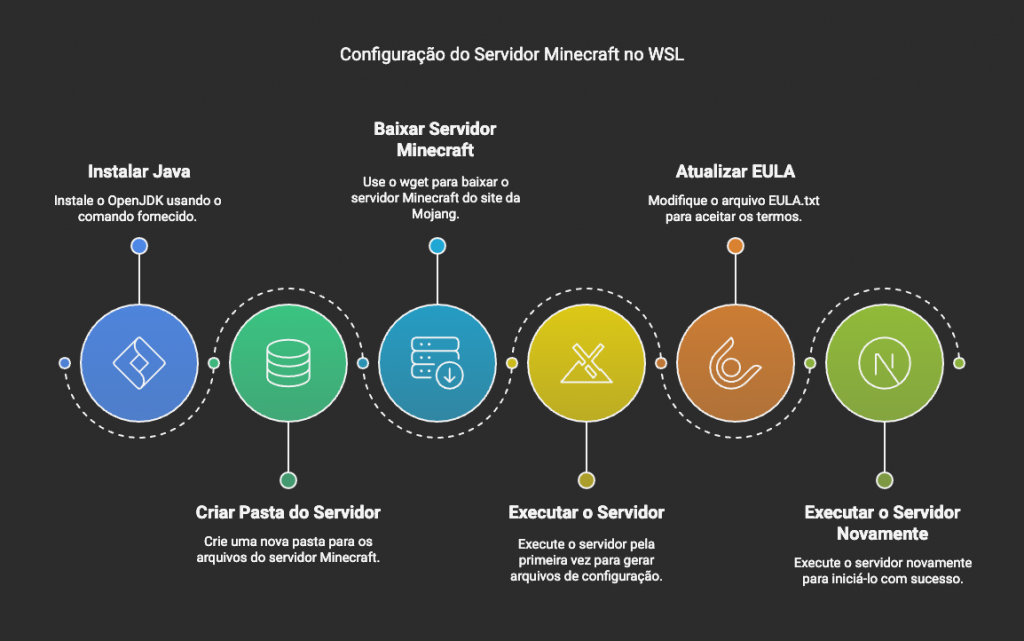
Abrindo as Portas: Configuração de Rede
Para que outros jogadores de fora da sua rede se conectem ao seu servidor, é necessário configurar o encaminhamento de portas no seu router e no windows:
- Encontrar o Endereço IP do WSL: No WSL, execute o comando ip addr para encontrar o endereço IP do seu ambiente Linux.
- Encaminhamento de Portas no Windows:
- Abra o PowerShell como administrador.
- Execute o comando:
- netsh interface portproxy add v4tov4 listenport=25565 connectaddress=<endereço IP do WSL> connectport=25565
- Troque <endereço IP do WSL> pelo endereço IP encontrado no passo anterior.
- Configurar o Encaminhamento de Portas no Router:
- Aceda às configurações do seu router através de um browser.
- Procure a seção de encaminhamento de portas (ou port forwarding).
- Crie uma regra para encaminhar a porta 25565 (a porta padrão do Minecraft) para o endereço IP do seu computador (endereço ip da rede local do seu pc).
- Obter o seu endereço de IP Publico: Para que pessoas de fora da sua rede local se possam conectar, será necessário saber o seu endereço de IP publico. Para isso, basta pesquisar no google por “my ip” (https://whatismyipaddress.com/).
- Firewall do Windows: Tenha a certeza que o firewall do windows não esta a bloquear a porta 25565.
- Para criar uma excepção no firewall do windows, executar os seguintes comandos no powershell como administrador.
- New-NetFirewallRule -DisplayName “Minecraft Server” -Direction Inbound -Action Allow -Protocol TCP -LocalPort 25565
- New-NetFirewallRule -DisplayName “Minecraft Server” -Direction Outbound -Action Allow -Protocol TCP -LocalPort 25565
- Para criar uma excepção no firewall do windows, executar os seguintes comandos no powershell como administrador.
Aventura Remota: Conectando-se ao Servidor via 5G e Explorando o Mundo
Para demonstrar a capacidade de se conectar ao seu servidor de qualquer lugar, experimente instalar o Minecraft num computador portátil, e ligue-se através do seu telefone com dados móveis 5G.
- Abra o servidor Minecraft que você acabou de criar no PC de casa (no WSL).
- Abra o Minecraft no seu laptop. Entre em Java Edition, escolha “multijogador” e adicione um novo servidor, inserindo o seu endereço IP público e a porta 25565. Com um clique, ele se junta ao servidor. Verifique que no WSL há a ligação de um novo jogador.
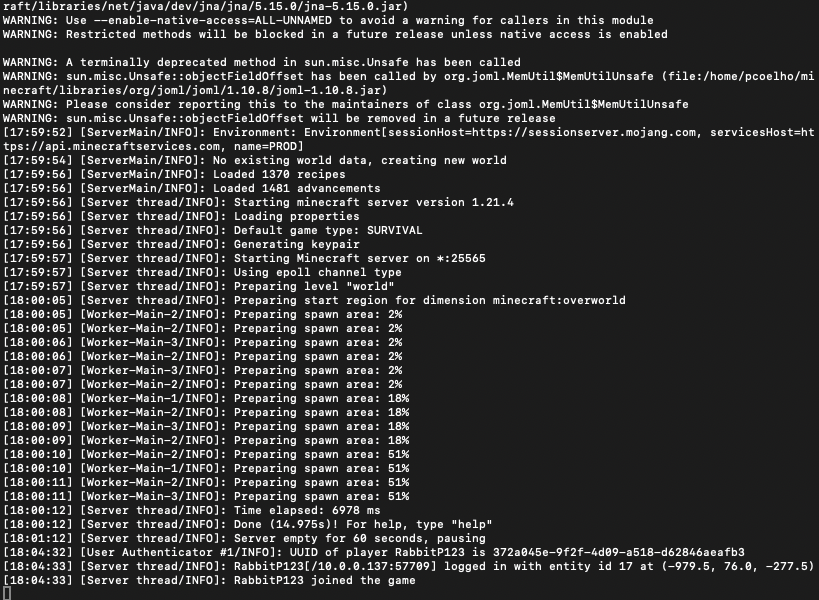
- Primeiros Passos: O mundo se materializa diante dos seus olhos! Para testar a conexão e o desempenho, ele começa a explorar o mundo:
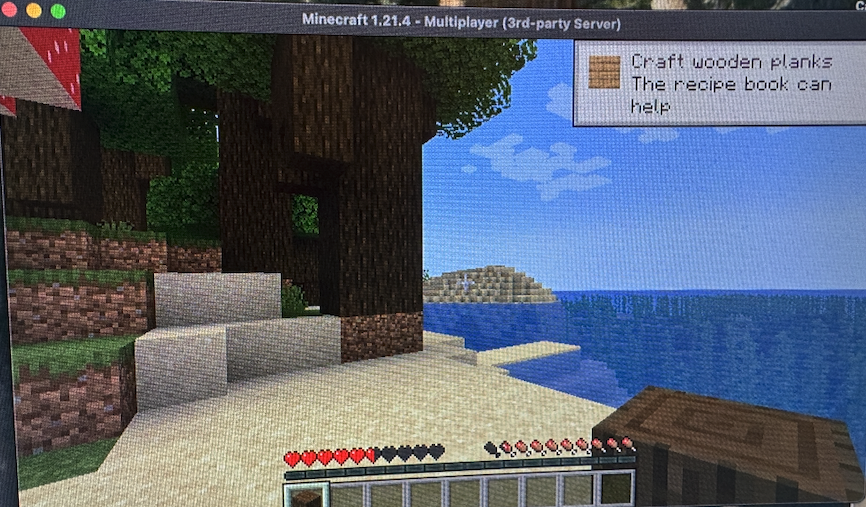
- Teste de Movimento: Experimente correr, pular e voar (se tiver ativado o modo criativo) para verificar se há lag ou atrasos. Uma boa conexão 5G deve proporcionar uma experiência fluida, com movimentos rápidos.
- Construções Simples: Construa uma pequena cabana de madeira. A colocação e quebra de blocos deve ser rápida, sem interrupções.
- Interação com o Ambiente: Promova algumas interações com o ambiente – abra portas, acione alavancas, plante e colha algumas flores. Essas ações ajudam a avaliar a capacidade de resposta do servidor.
- Criando Desafios: Para testar o servidor um pouco mais, cave um túnel profundo, construa uma torre alta ou até mesmo tente invocar um Wither (se estiver no modo hardcore, cuidado!).
- Convidando Amigos: Convide alguns amigos para se juntarem ao servidor. Eles podem colaborar em projetos de construção ambiciosos, explorar cavernas perigosas juntos ou até mesmo iniciar uma guerra épica (PvP).
Observações Detalhadas da Experiência:
- Latência: Observe atentamente a latência (ping) exibida no ecrã. Valores baixos de ping indicam uma conexão mais rápida. Mesmo com uma boa conexão 5G, é esperado um ping um pouco mais alto do que em uma rede local, mas ainda assim deve ser baixo o suficiente para uma boa jogabilidade.
- Queda de Pacotes: Se houver perda de pacotes, pode notar “rubber banding” (personagem voltando para trás) ou ações que não se registram no servidor. Uma conexão 5G estável geralmente minimiza a perda de pacotes.
- Qualidade Gráfica: Dependendo da capacidade do seu servidor e da conexão 5G, pode precisar ajustar as configurações gráficas do Minecraft para otimizar o desempenho. Reduzir a distância de renderização ou usar texturas mais simples pode ajudar.
Algumas dicas:
- Localização: Para uma melhor experiência 5G, deve certificar-se de que está em uma área com boa cobertura de sinal.
- Uso de Dados: Jogar Minecraft online consome dados. Deve monitorar o uso de dados do seu plano 5G para evitar surpresas na conta.
- Bateria: Manter um hotspot 5G ativo e jogar Minecraft consome bastante bateria. Deve certificar-se de que seu celular está conectado a uma fonte de energia.
Ao seguir esses passos e prestar atenção aos detalhes da experiência, pode desfrutar de uma aventura Minecraft emocionante e satisfatória, mesmo estando conectado remotamente através de uma rede 5G. Esta experiência prática demonstra o potencial do WSL e da conectividade 5G para criar e acessar servidores de jogos em casa, abrindo um novo mundo de possibilidades para jogadores em qualquer lugar.